行业新闻与博客
如何在 Microsoft IIS 8 和 8.5 上安装 SSL 证书
按照我们的分步说明在 Microsoft IIS 8 和 8.5 上安装 SSL 证书
IIS(Internet 信息服务)Web 服务器为 Internet 上约 20%的网站提供动力。如果您每天至少遇到十次“服务器”一词,您就会知道 SSL 在 2017年已成为一种网络标准。超过一半的互联网已经被加密,从 HTTP 到 HTTPS 的迁移不会继续尽快停止。
如果您曾经使用过 SSL 证书,那么您就会很清楚它会变得混乱。如果没有,对您有好处!无论哪种情况,都必须在 IIS 或任何其他服务器上安装 SSL 证书时为此提供适当的指导。本分步指南将帮助您在 Microsoft IIS 8 和 8.5 上安装 SSL 证书。
那你还在等什么?让我们开始做生意。
等待,在开始之前,请确保您具有以下几点。
服务器证书
中级证书
私钥
全部都吃完了吗?你很好
在 Microsoft IIS 8 和 8.5 上安装 SSL –单个证书
您应该已经从证书颁发机构收到一封电子邮件,其中包含以 zip 文件格式保存的证书。将名为“ your_domain_name.cer”的文件保存到桌面。
通过在“开始”菜单中搜索打开 IIS 管理器。
选择要在其上安装 SSL 证书的服务器。
如下图所示,找到中心菜单底部的“ 服务器证书”按钮,然后双击它。
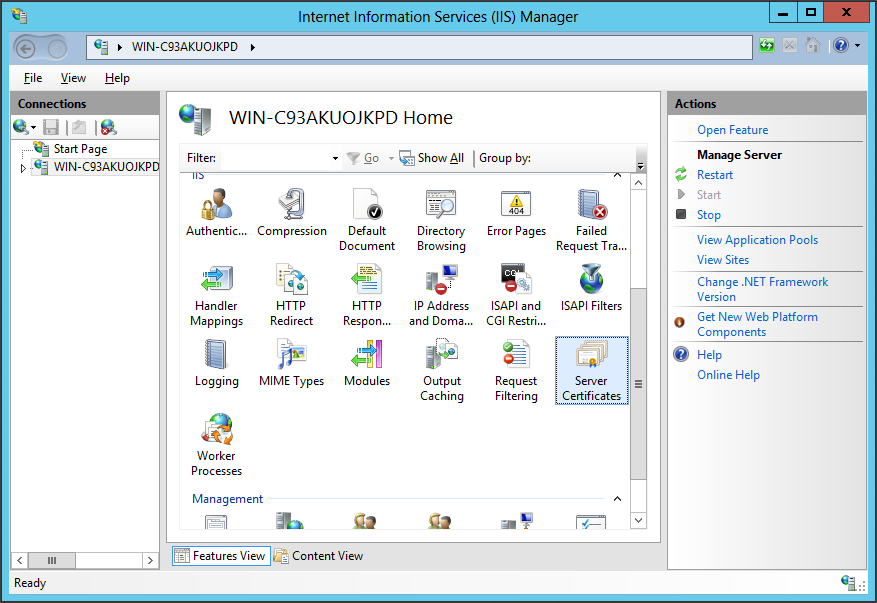
看到右边的“ 动作”菜单?单击“ 完成证书申请”。现在,您应该会看到“ 完整证书申请”向导。
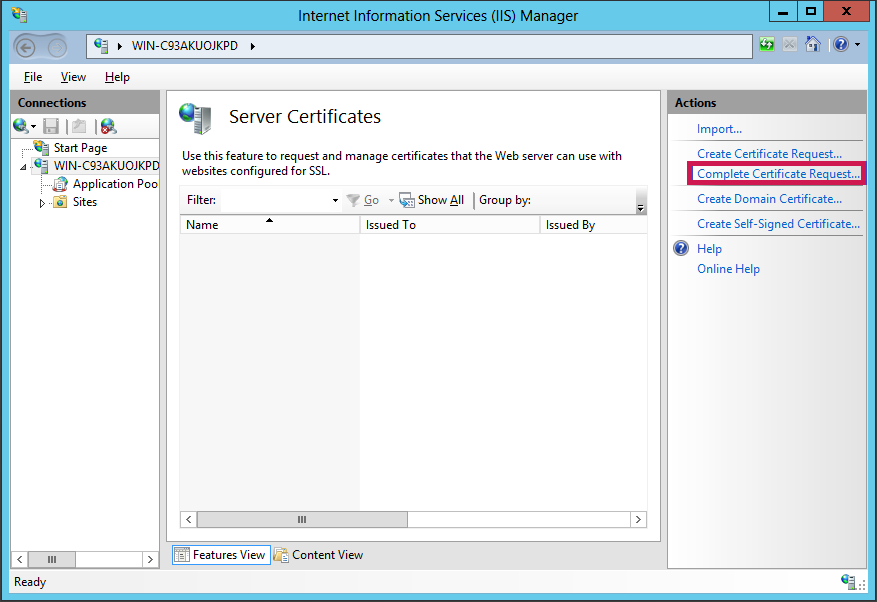
浏览并选择 your_domain_name.cer 文件,输入其友好名称,然后在证书存储区中选择“ 个人”,如下图所示。
注意:如果要在 IIS 上安装多个 SSL 证书,请选择选项 Web Hosting 而不是 Personal。
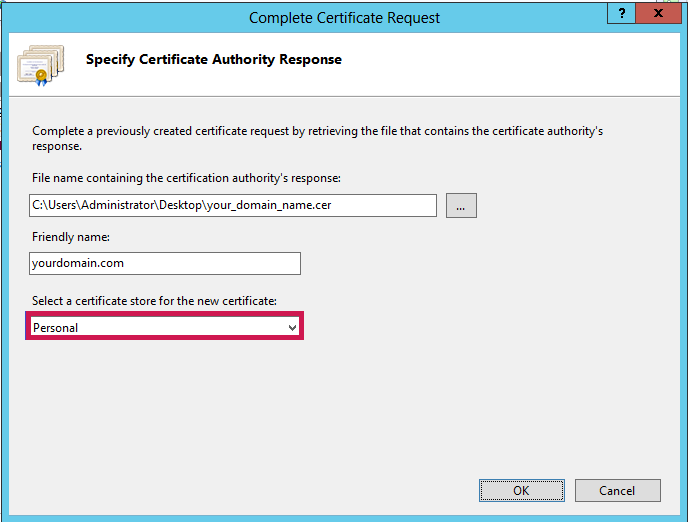
单击确定。证书安装将立即开始。
现在,您已经在服务器上使用了 SSL,接下来的部分是将证书分配给网站。
为此,您必须返回 IIS 管理器的主机 。在左侧的连接面板中,选择刚刚安装 SSL 证书的服务器的名称。
服务器名称下将列出一个名为 Sites 的选项。选择您要加密的站点。
在“ 操作”菜单上,单击“ 绑定”。屏幕上将出现一个名为“站点绑定”的窗口。
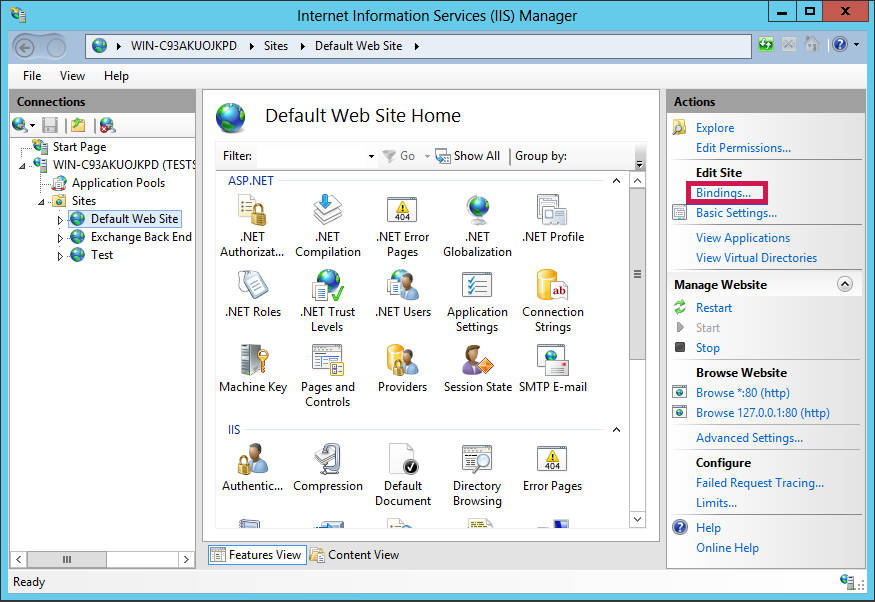
点击添加。
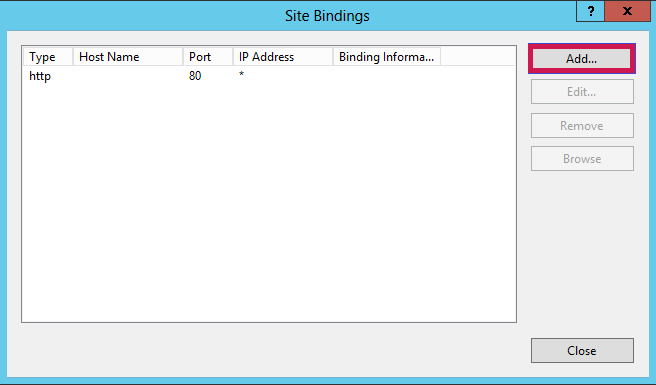
在“ 添加站点绑定”窗口中,所有值应如下所示:
类型: https
IP 地址:全部未分配
端口: 443
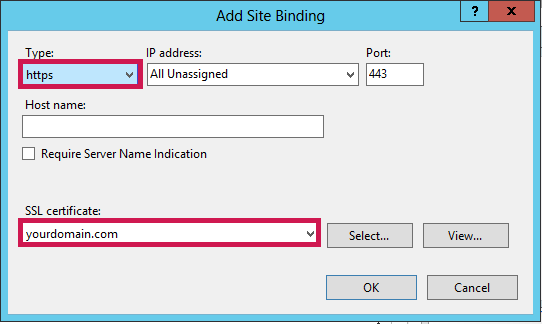
选择要在其上安装 SSL 的域,然后单击“ 确定”。
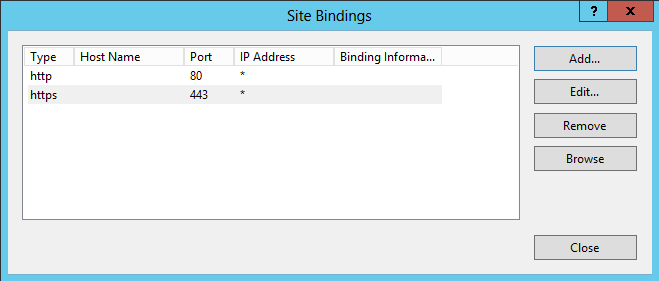
恭喜!!!您的 SSL 证书现已部署在您的网站上。
最近新闻
2025年12月04日
2025年11月19日
2025年11月19日
2025年11月19日
2025年11月19日
2025年11月19日
2025年11月19日
2025年11月10日
需要帮助吗?联系我们的支持团队 在线客服